

发布时间:2022-10-20 10: 53: 51
品牌型号:联想小新Pro16
系统:Windows 11 家庭中文版
软件版本:camtasia 2021
在进行笔记本电脑摄像头录像时,除了要找对合适的软件,还要找到正确的存储位置,防止电脑存储空间不足。今天我就来为大家解答:笔记本电脑摄像头录像存储在哪里,笔记本电脑摄像头录像软件下载。
正确的选择录像存储位置,可以帮助我们高效率地使用电脑内存,防止内存过快被耗尽。
1.以camtasia为例,在camtasia的设置中是可以自由选择录屏的存储位置的。打开camtasia录制界面,在上方找到工具功能,进入首选项。
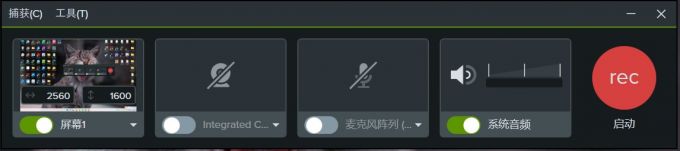
2.在首选项的文件设置中,可以更改默认输出文件夹和临时存储文件夹。可以优先将录屏视频放置在c盘以外的磁盘中。此外,在视频素材使用完成后要及时清理,内存里垃圾过多。
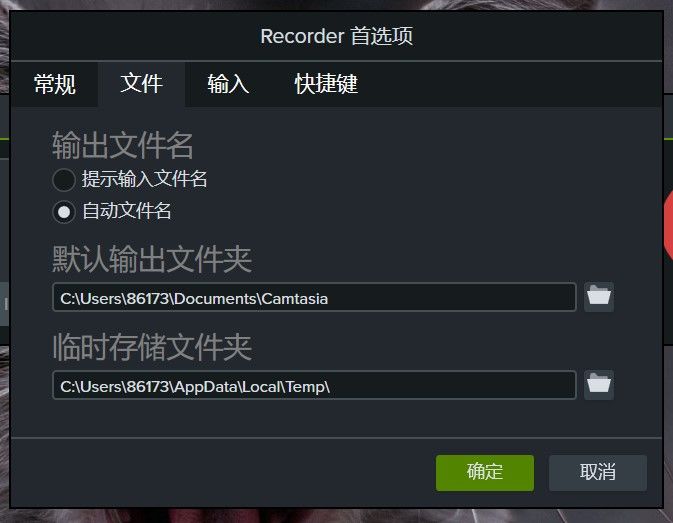
3.录制完成的视频除了保存在电脑内存中,还会自动导入到camtasia的媒体箱中。如下图所示,可以直接将素材导入到下方的时间轴上进行使用。
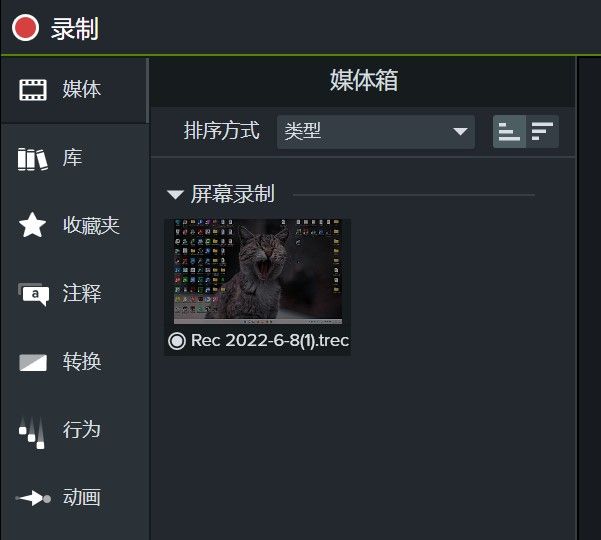
4.若你在录制视频之前修改了存储位置,但是忘记了具体的文件夹,该如何在文件资源管理器中找到视频素材呢?在camtasia的媒体箱中,选中该素材,在右击的菜单中找到“打开文件位置”,就可以在文件资源管理器中查看该素材了。

以上就是为大家介绍的如何查看以及修改笔记本电脑摄像头录屏存储位置了,除了摄像头录制,还有屏幕录制、音频录制等都是按照上述的方法操作的,大家不妨试试看。
笔记本电脑摄像头录像软件五花八门,推荐大家使用camtasia,接下来是camtasia的下载教程。
1.打开camtasia中文网站,找到下载页面,如下图所示根据自己电脑的版本选择下载的版本。Camtasia的下载是完全免费的,首次安装还会有30天的试用时间。

2.如果你觉得camtasia用起来方便,可以在30天试用期后下载正版软件使用。下图为大家展示为了目前camtasia的一些活动,大家可以根据自己剪辑视频的需要购买合适的版本。
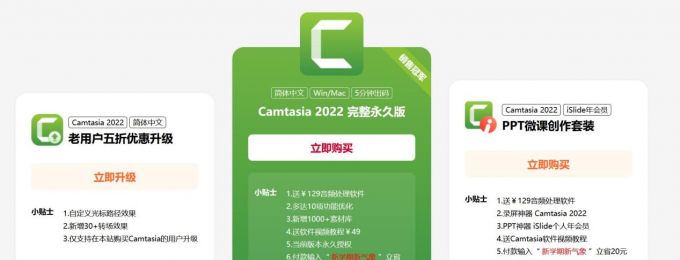
以上就是笔记本电脑摄像头录像存储在哪里,笔记本电脑摄像头录像软件下载的全部内容了。想要阅读更多关于camtasia的小技巧,或者是在使用camtasia的过程中遇到了什么问题,欢迎访问camtasia中文网站阅读相关文章。
作者:左旋葡萄糖
展开阅读全文
︾